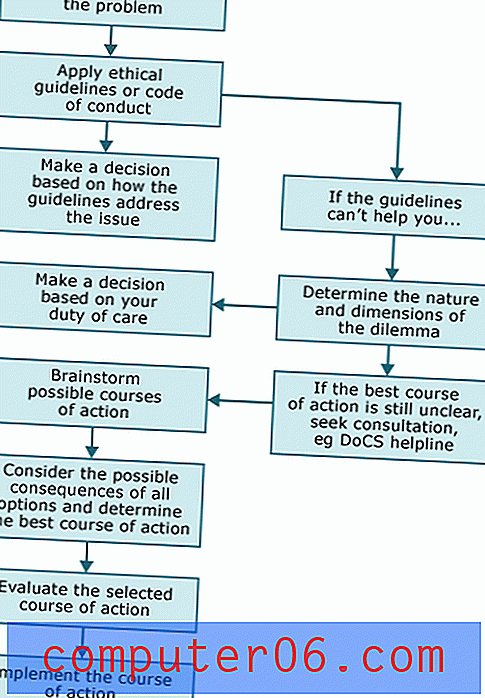Excel 2010'da Başlığınızı Görüntüleme
Excel'de yazdırdığınız e-tablolar genellikle birbirine benziyor ve yazdırılan sayfaya bir tür tanımlayıcı bilgi eklemeyi önemli hale getiriyor. Üstbilgiler, bu verileri e-tablonuza eklemenin harika bir yoludur, çünkü belgenizin geri kalanının düzenini etkileyebilecek herhangi bir zor hücre birleştirmesi yapmanızı gerektirmez. Ancak kısa bir süre önce bir başlık eklediyseniz ve neye benzediğini görmek istiyorsanız veya eski bir e-tablo ise ve başlığın neye benzediğinden emin değilseniz, muhtemelen görüntülemek için bir yol istersiniz gerekirse değiştirin. Bu nedenle, başlığınızı Excel 2010'da nasıl görüntüleyeceğinizi öğrenmek için aşağıdaki okumaya devam edin.
Excel 2010'da Üstbilginin Neye benzediğini görün
Başlığı bilgisayarınızda görüntüleyebilmek, e-tabloyu yazdırarak ve bu şekilde görüntüleyerek kağıdı boşa harcamamanız anlamına gelir. Üstbilgi Baskı Önizleme'de görünür olsa da, orada herhangi bir ayar yapamazsınız. Ekranınızdaki üstbilgiyi düzenlenebileceği bir biçimde görmek istiyorsanız aşağıdaki öğreticiyi izleyin.
Adım 1: E-tablonuzu Excel 2010'da açın.
Adım 2: Pencerenin üst kısmındaki Görünüm sekmesini tıklayın.

Adım 3: Pencerenin üstündeki şeridin Çalışma Kitabı Görünümleri bölümündeki Sayfa Düzeni seçeneğini tıklayın.
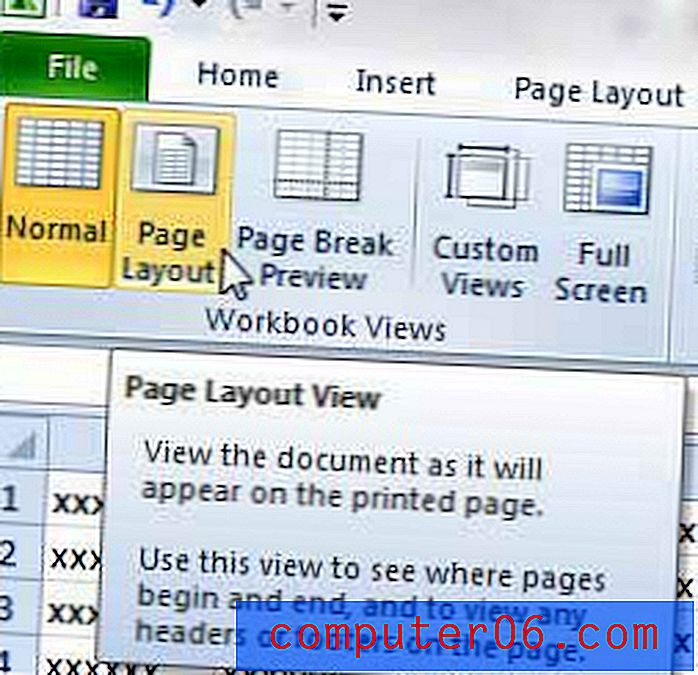
Üstbilgi, aşağıdaki resimde olduğu gibi her sayfanın üstünde görünür.
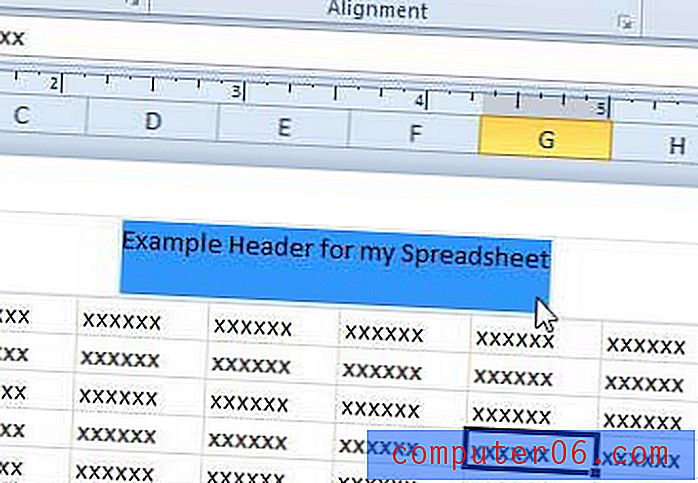
Daha sonra üstbilgiyi tıklayıp e-tablonuzun diğer bölümlerinde yaptığınız gibi düzenleyebilirsiniz.
Dosyaları birden fazla bilgisayar arasında taşımanız gerekiyorsa, bir USB flash sürücüye veya taşınabilir bir harici sabit sürücüye ihtiyacınız vardır. Bu öğelerin her ikisi de çok uygun fiyatlı ve önemli dosyaların kolayca yedeklenmesini de içeren birçok durumda size yardımcı olabilir. 32 GB flash sürücüye ve 1 TB taşınabilir sabit sürücüye buradan göz atın.
Başlığınızın neye benzediğini gördüğünüze göre, Excel'i daha önce nasıl göründüğüne geri yüklemek için Excel 2010'daki normal görünüme dönebilirsiniz.